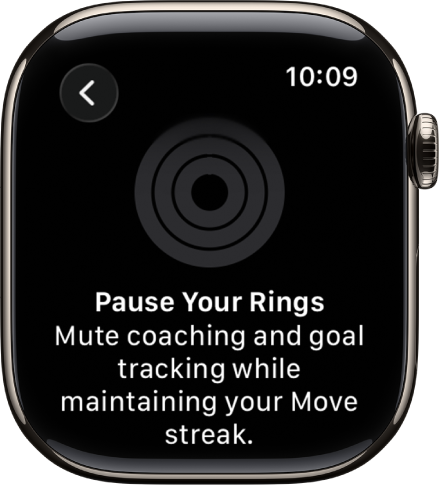„Apple Watch“ naudotojo vadovas
- Sveiki
- Kas nauja
-
- „Apple Watch“ programos
- Atidarykite programas
- Patikrinkite laiką
- Būsenos piktogramos
- Peržiūrėkite pranešimus ir atsakykite į juos
- Greitai nutildykite pranešimus gestais
- Nutildykite pranešimus ilgesniam laikotarpiui
- Valdiklių peržiūra srityje „Smart Stack“
- Atlikite įprastus veiksmus bakstelėdami du kartus
- Naudokite veiksmo mygtuką
- Teksto įvedimas
-
- Keiskite nustatymus
- Keiskite kalbą ir ekrano padėtį
- Ryškumo ir teksto dydžio koregavimas
- Reguliuokite garsumą ir haptiką
- Pasirinkite įspėjimų garsus ir haptinį atsaką
- Šalinkite, keiskite ir priveržkite laikrodžio dirželį
- Programų tvarkymas
- Peržiūrėkite programų nustatymus ir užimamą vietą
- Atnaujinkite „Apple“ paskyrą
- Bėgiokite dėvėdami „Apple Watch“
-
- Alarms
- Audiobooks
- Blood Oxygen
- Calculator
- Calendar
- Camera Remote
- ECG
- Medications
- Memoji
- Music Recognition
- News
- Now Playing
- Remote
- Shortcuts
- Siren
- Stocks
- Stopwatch
- Tides
- Timers
- Naudokite programą „Tips“
- Translate
- Vitals
- Voice Memos
- Walkie-Talkie
-
- Apie „Apple Wallet“
- „Apple Pay“ nustatymas
- „Apple Pay“ bekontakčio mokėjimo funkcijos naudojimas
- Naudokite „Apple Cash“
- Naudokite „Apple Card“
- Bilietų naudojimas
- Atlygių kortelių naudojimas
- Keliavimas transportu
- Vairuotojo pažymėjimo arba valstijos asmens tapatybės kortelės naudojimas
- Namų, viešbučio kambario ir automobilio raktai
- Vakcinacijos kortelės
- World Clock
-
- Svarbi saugos informacija
- Svarbi priežiūros informacija
- Neįgaliotas „watchOS“ modifikavimas
- Dirželio priežiūros informacija
- FCC atitikties pareiškimas
- „ISED Canada“ atitikties pareiškimas
- Informacija apie ultraplačiajuostį ryšį
- 1 klasės lazerio informacija
- Informacija apie išmetimą ir perdirbimą
- „Apple“ ir aplinka
- Autorių teisės ir prekių ženklai
Koreguokite „Activity“ apskritimų tikslus „Apple Watch“ įrenginyje
Galite pakeisti „Activity“ tikslus ir prisitaikyti „Activity“ apskritimų tikslus pagal savaitės dienas. Taip pat galite bet kada pristabdyti ir vėl įjungti „Activity“ apskritimus.
Tikslų keitimas
Jei jūsų veiklos tikslai yra pernelyg arba per mažai sudėtingi, galite juos pakeisti.
Atidarykite „Apple Watch“ programą „Activity“
 .
.Pasukite „Digital Crown“ link tam tikro apskritimo, tada palieskite
 .
.Bakstelėkite vieną iš tolesnių veiksmų.
Pakeisti šiandienai: nustatykite laikiną „Activity“ apskritimo tikslą šiandienai.
Pakeisti kasdienį tikslą: prisitaikykite „Activity“ apskritimo tikslą pagal savaitės dienas.
Jei norite pritaikyti tikslą pagal savaitės dieną, viršutiniame dešiniajame kampe bakstelėkite
 , tada bakstelėkite „Schedule“.
, tada bakstelėkite „Schedule“.
Bakstelėkite
 ar
ar  norėdami koreguoti tikslą, tada bakstelėkite „Set“ ar „Set Schedule“.
norėdami koreguoti tikslą, tada bakstelėkite „Set“ ar „Set Schedule“.
Kiekvieną pirmadienį pranešama apie ankstesnės savaitės pasiekimus ir galima koreguoti būsimos savaitės kategorijos tikslus. „Apple Watch“ teikia tikslų pasiūlymus pagal ankstesnius rezultatus.

Apskritimų pristabdymas
Jei norite padaryti pertrauką, „Activity“ apskritimus galite pristabdyti iki 90 dienų nenutraukdami apdovanojimų serijos; apskritimus galėsite bet kada vėl įjungti.
Atidarykite „Apple Watch“ programą „Activity“
 .
.Palieskite
 .
.Pasukite „Digital Crown“, kad slinktumėte į ekrano apačią, tada palieskite „Pause Rings“.
Bakstelėkite trukmę arba bakstelėkite parinktį „Custom“, kad nustatytumėte pasirinktinę trukmę.
Norėdami vėl įjungti apskritimus, bakstelėkite „Activity rings“, tada bakstelėkite „Resume Rings“. Norėdami redaguoti pauzės trukmę, bakstelėkite „Edit Pause“, pasukite „Digital Crown“, kad nustatytumėte pasirinktinę trukmę ir bakstelėkite „Done“.